天翼云云桌面私有镜像管理教程
文档简介:
1. 关于私有镜像
镜像是云桌面创建实例的模板,分为两类:
公共镜像:所有用户可见,基于Windows Server 2008 和 Windows Server 2016,内部安装了云桌面服务的必要组件,不可删除。
私有镜像:用户自己可见,由用户基于公共镜像制作,可以包含用户自己的配置信息、软件、文档等,用来快速复制桌面环境。
私有镜像管理
1. 关于私有镜像
镜像是云桌面创建实例的模板,分为两类:
公共镜像:所有用户可见,基于Windows Server 2008 和 Windows Server 2016,内部安装了云桌面服务的必要组件,不可删除。
私有镜像:用户自己可见,由用户基于公共镜像制作,可以包含用户自己的配置信息、软件、文档等,用来快速复制桌面环境。
2. 创建/删除自定义镜像
在云桌面的资源池节点订购一台云主机->在云主机上安装用户自己的软件->运行云桌面系统封装软件->关机->在云主机控制中心点击创建镜像。具体制作过程请参考《天翼云桌面用户(管理员)使用指南》的5.8节“如何制作云桌面的私有镜像”。
创建好的私有镜像在云主机控制中心的镜像服务页面下进行管理,可执行删除、共享操作。
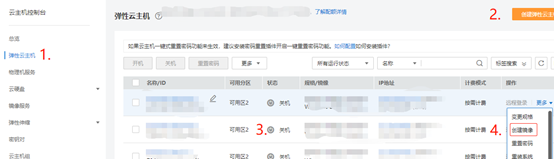
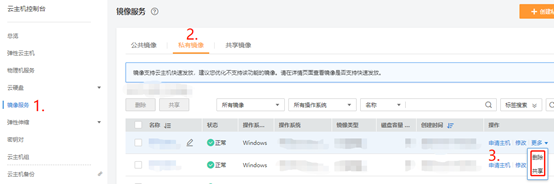
3. 使用镜像
在创建云桌面的时候,可以选择“私有镜像”下拉清单里的具体某个镜像。







